見開きのページを分割する(SV600)
見開きで読み取ったページを、右ページと左ページに分割できます。
JPEG ファイルの場合は、ページを分割するとファイル自体が 2 つに分割されます。
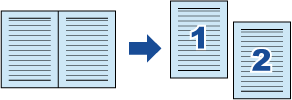
重要
1 つのページに対してブック補正を複数実行する場合は、以下の順序で編集してください。
 ブック補正モードでの編集
ブック補正モードでの編集
- 本のゆがみの補正
- 見開きページの分割
 ポイント・レタッチモードでの編集
ポイント・レタッチモードでの編集
- 写り込んだ指の塗りつぶし
ポイント・レタッチモードで編集したあとに、ブック補正モードで編集すると、ポイント・レタッチモードでの編集が無効になります。
-
本を読み取ったあとに表示される画面で、「見開き原稿(本や雑誌)」を選択して、[イメージを確認/修正する]ボタンをクリックします。
読み取り方法の詳細は、本を読み取る(SV600)を参照してください。

- 「ScanSnap Manager - 補正ビューア」画面が表示されます。
- 分割するページを選択します。
 をクリックしてから、
をクリックしてから、 または
または をクリックします。
をクリックします。
- ページ上に、分割線が緑色の破線で表示されます。

分割線の位置が本の中央の折り目からずれている場合は、コーナー点をドラッグして修正します。
- ページ上に、分割線が緑色の破線で表示されます。
- [補正実行]ボタンをクリックします。
- 分割を適用する対象を確認するメッセージが表示されます。
- [選択しているページ]ボタンをクリックします。
- ページが分割されます。
ページの分割が終了したら、[保存して終了]ボタンをクリックしてください。
- ページが分割されます。